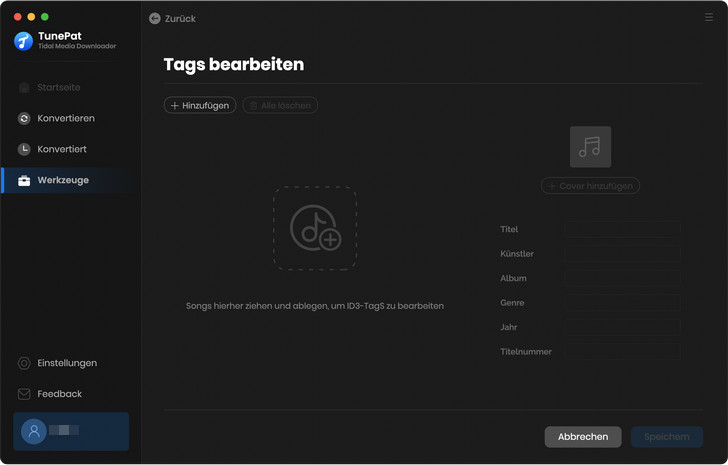TunePat Tidal Media Downloader für Mac ist ein TIDAL-Musik-Downloader für Mac-Nutzer. Mit diesem Programm kann man die Lieblingslieder, Playlists und Alben von TIDAL in MP3, AAC, WAV, FLAC, AIFF, ALAC umwandeln. Nicht nur ID3-Tags sondern auch Master-Klangqualität von Songs werden nach der Konvertierung beibehalten. Die umgewandelte Musik kann auf jedem Gerät übertragen und offline hören.
TunePat Tidal Media Downloader bietet eine kostenlose Testversion. Mit der Testversion können Sie nur die erste Minute jedes Lieds konvertieren. Nachdem Sie getestet und bestätigt haben, dass das Programm auf Ihrem Computer richtig funktionieren kann, können Sie bei Bedarf eine Lizenz (E-Mail + Code) erwerben, um die Vollversion freizuschalten. Folgendermaßen zeigen wir Ihnen, wie Sie Tidal Media Downloader auf dem Mac registrieren.
Schritt 1Klicken Sie links unten auf Registrieren auf der Oberfläche oder klicken Sie auf  in der Menüleiste und Registrieren in der Dropdown-Liste wählen. Dann wird das Registrierungsfenster angezeigt.
in der Menüleiste und Registrieren in der Dropdown-Liste wählen. Dann wird das Registrierungsfenster angezeigt.
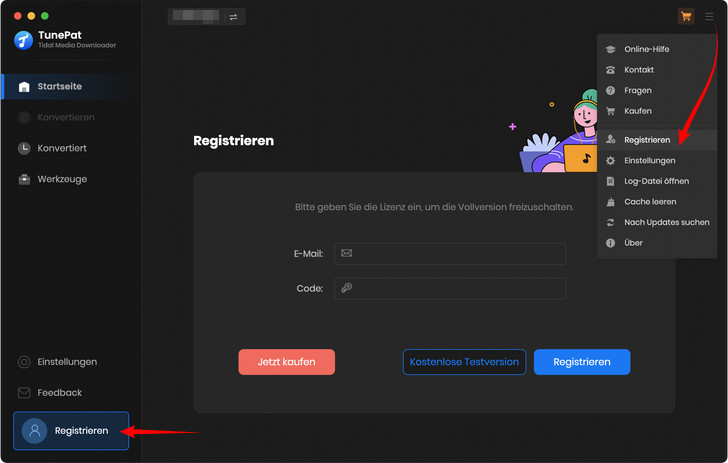
Schritt 2 Kopieren Sie dann die registrierte E-Mail-Adresse und den Registrierungscode und fügen Sie sie in das Registrierungsfenster ein.
Hinweis: Beim Eingeben von Registrierungsinformationen bitte achten Sie darauf, die Infos zwischen Groß- und Kleinschreibung zu unterschieden. Fügen Sie am Anfang oder Ende des Wortes kein Leerzeichen ein.
Wenn Sie ein Monatsabo oder Jahresabo gekauft haben, werden Sie eine neue E-Mail mit der Lizenz nach der Verlängerung des Abos erhalten. Öffnen Sie das Registrierungsfenster und klicken Sie auf "Konto ändern". Dann registrieren Sie mit der neuen Lizenz, um die Vollversion wieder freizuschalten.
Schritt 1 Führen Sie TunePat Tidal Media Downloader auf dem Mac und wählen Sie eine Aufnahmeplattform (Tidal App oder Tidal Webplayer).
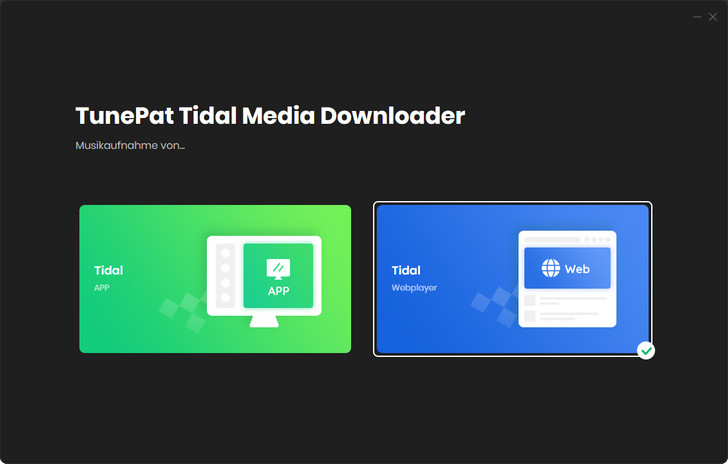
Tidal App: Die Aufnahme über Tidal App unterstützt nur 1x Geschwindigkeit, aber die Klangqualität bis zu Master. Für diese Aufnahmeplattform müssen Sie die Desktop-App von Tidal auf Ihrem Mac installiert und sich bei Ihrem Tidal-Konto angemeldet haben. Wenn Sie Tidal App installiert haben, wird die Tidal-App gleichzeitig mit TunePat gestartet.
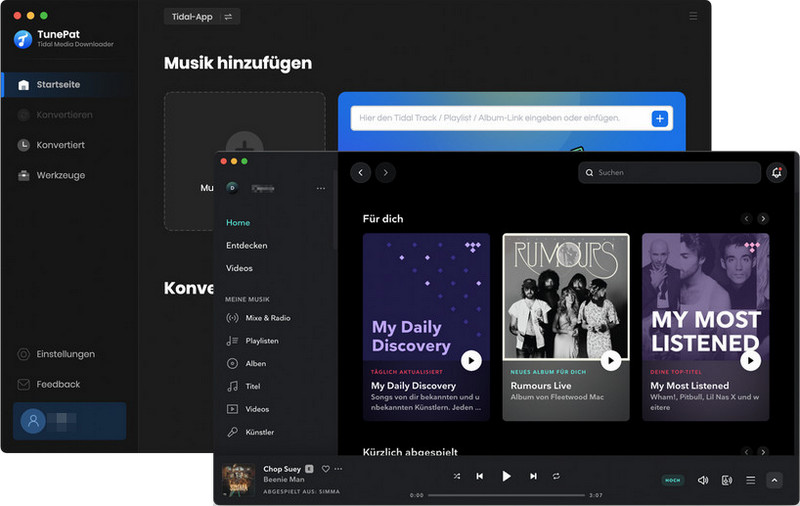
Tidal Webplayer: Die Aufnahme über Tidal Webplayer kann 10x Geschwindigkeit beim Konvertieren aktivieren, aber die Klangqualität nur bis zu HiFi. Für diese Aufnahmeplattform ist die Installation der Tidal App nicht erforderlich. Nach der Auswahl dieser Aufnahmeplattform öffnet TunePat automatisch einen eingebetteten Tidal Weplayer. Sie müssen sich bei Tidal Webplayer anmelden.
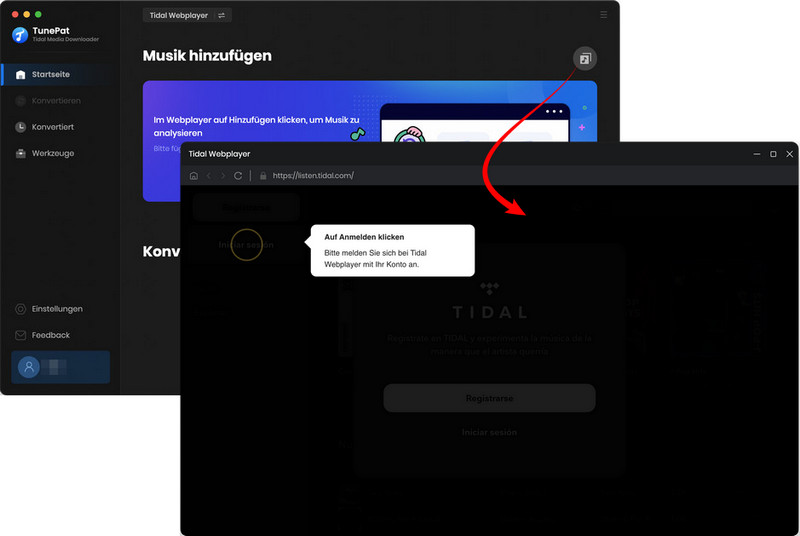
Schritt 2 Dann klicken Sie auf  links unten, um Ausgabeformat (MP3/AAC/WAV/FLAC/AIFF/ALAC), Bitrate (320kpbs, 256kbps, 192kbps, 128kbps), Abtastrate und Konvertierungsmodus* sowie Ausgabeordner einstellen. Um Ihre Musikbibliothek besser zu organisieren, können Sie die Ausgangsaudiodateien nach Playlist, Künstler, Album, Künstler / Album oder Album / Künstler sortieren.
links unten, um Ausgabeformat (MP3/AAC/WAV/FLAC/AIFF/ALAC), Bitrate (320kpbs, 256kbps, 192kbps, 128kbps), Abtastrate und Konvertierungsmodus* sowie Ausgabeordner einstellen. Um Ihre Musikbibliothek besser zu organisieren, können Sie die Ausgangsaudiodateien nach Playlist, Künstler, Album, Künstler / Album oder Album / Künstler sortieren.
* Abhängig von der gewählten Aufnahmeplattform unterscheiden sich die Konvertierungsmodi geringfügig. Nutzer der Tidal App können Tidal-Record als Konvertierungsmodus wählen, während Web-Download als Konvertierungsmodus für Nutzer der Tidal Webplayer wählbar sind.
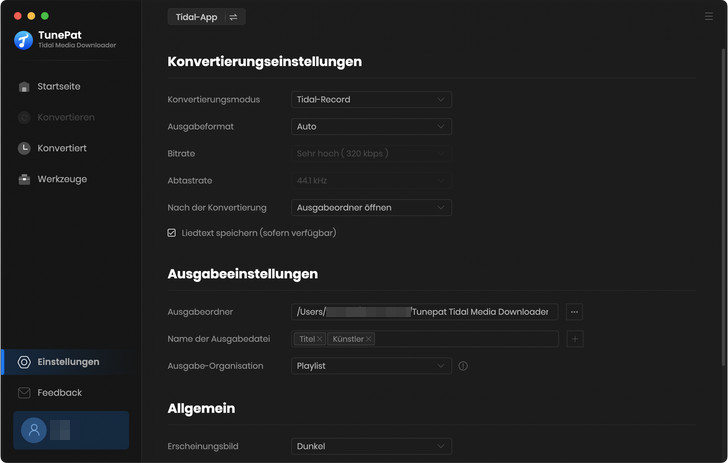
1. Wenn Sie Tidal-Musik mit HiFi- oder Master-Klangqualität exportieren möchten, ändern Sie bitte das Ausgabeformat auf Auto und den Konvertierungsmodus auf Tidal-Record oder Web-Download. Wenn Sie andere Formate wie MP3 auswählen, sollte die höchste Qualität 320 kbps betragen.
2. Es gibt einen Schalter Liedtext speichern (sofern verfügbar), die standardmäßig aktiviert ist. Es ermöglicht Benutzern, Liedtexte im LRC- oder TXT-Format abzurufen und herunterzuladen. Wenn Sie es nicht benötigen, deaktivieren Sie es.
Schritt 3 Fügen Sie nun die gewünschten Lieder von Tidal zur Konvertierungsliste hinzu.
Tidal App: Wenn Sie Tidal App als Aufnameplattform auswählen, gibt es zwei Möglichkeiten, Songs zu TunePat hinzuzufügen.
1. Ziehen Sie das Album oder die Playlist einfach per Drag & Drop an die angegebene Stelle auf der Startseite.
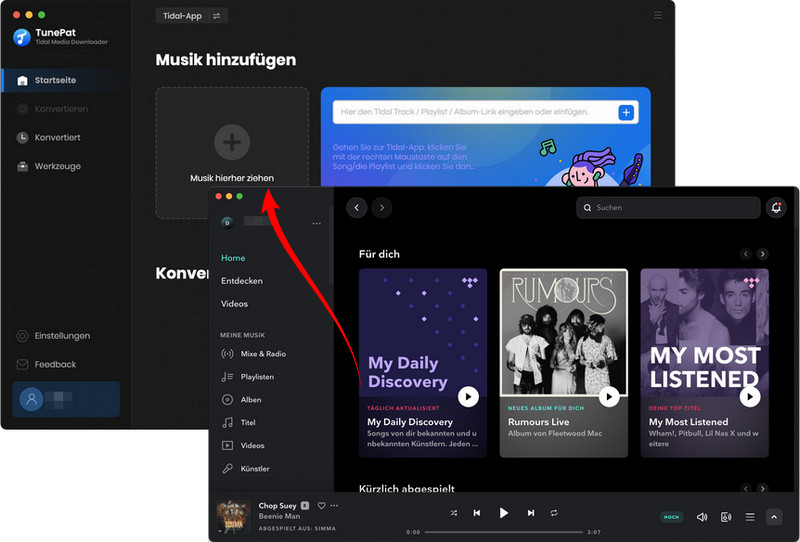
2. Öffnen Sie das Album oder die Playlist und kopieren Sie den Link. Dann fügen Sie ihn in das Suchfeld von TunePat ein.
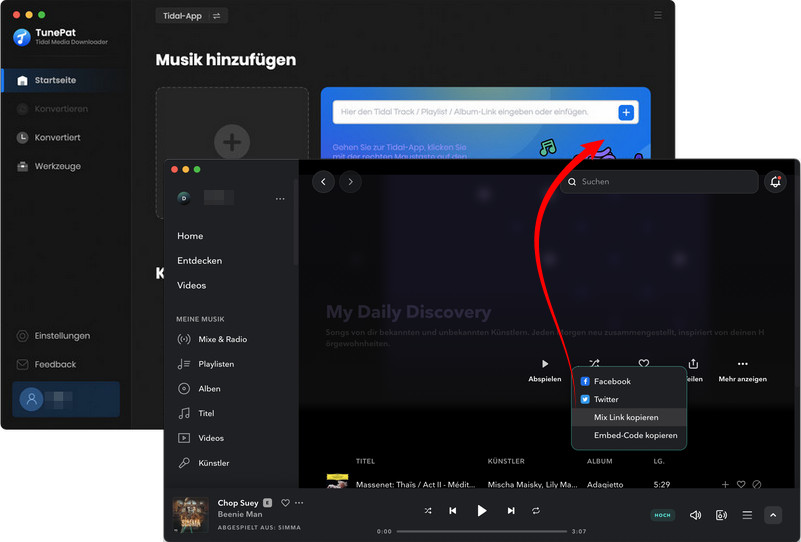
Tidal Webplayer: Öffnen Sie eine Playlist, einen Künstler oder ein Album im Webplayer-Fenster, klicken Sie dann auf  in der recht unteren Ecke, um die gewünschten Songs auszuwählen.
in der recht unteren Ecke, um die gewünschten Songs auszuwählen.
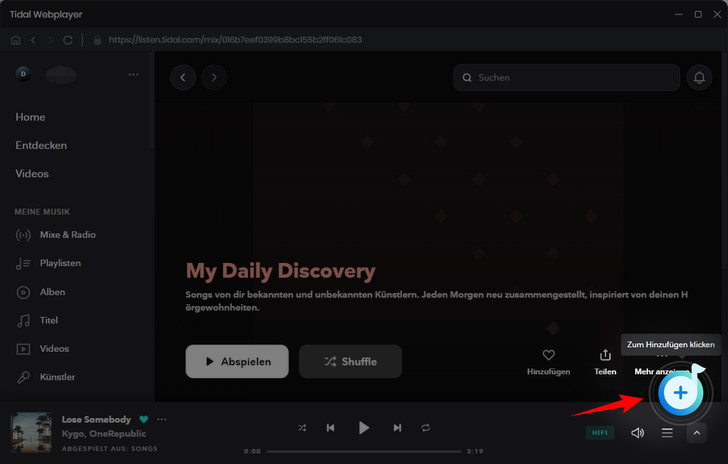
Das Programm wird die von Tidal App oder Webplayer hinzugefügten Inhalte lesen und alle Lieder in der Startseite auflisten. Wählen Sie die gewünschten Lieder aus und klicken Sie auf Hinzufügen.
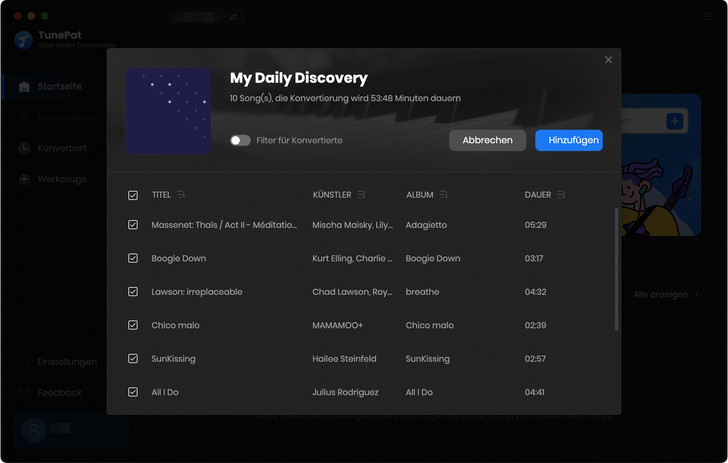
Schritt 4 Alle ausgewählten Lieder von Tidal werden zur Konvertierungsliste hinzugefügt. In diesem Fenster gibt es 3 Buttons: Mehr hinzufügen, Alle löschen und Konvertieren. Wenn Sie noch die Songs von anderen Playlists hinzufügen, klicken Sie bitte auf Mehr hinzufügen. Wenn Sie alle Inhalte entfernen möchten, klicken Sie auf Alle löschen.
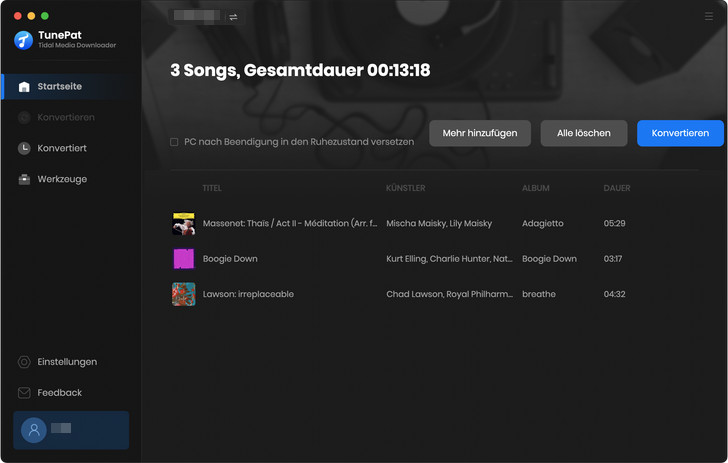
Klicken Sie auf Konvertieren, um die Songs von Tidal in das gewünschte Format umzuwandeln.
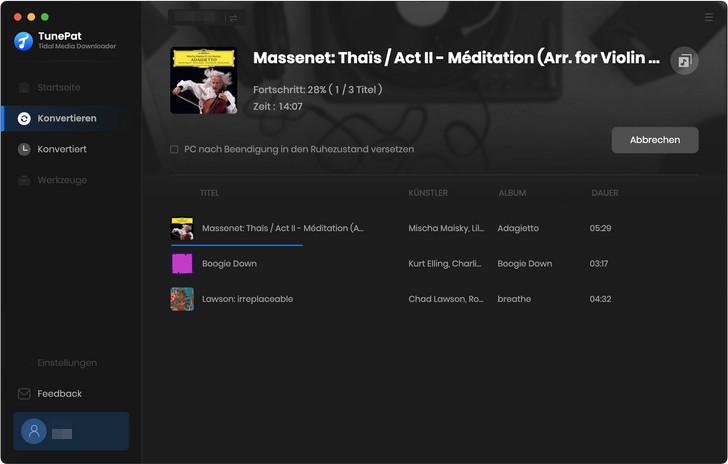
Schritt 5 Nach der Konvertierung klicken Sie auf Konvertiert, um alle konvertierten Songs zu überprüfen.
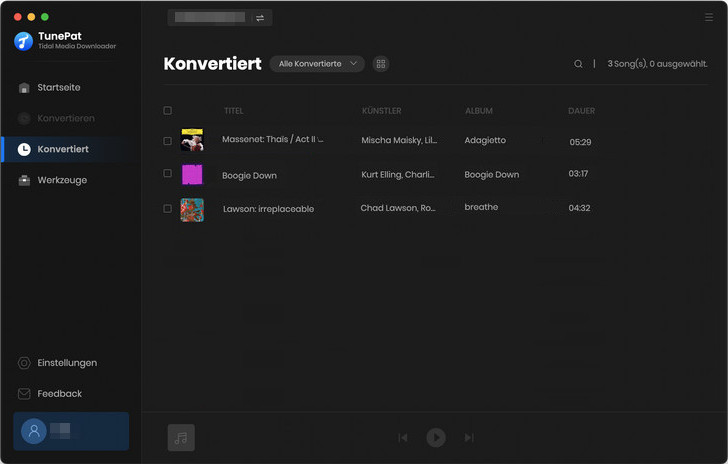
TunePat Tidal Media Downloader bietet außerdem zwei Werkzeuge: Formatkonverter und ID3-Tags-Editor. Gehen Sie zu Werkzeuge, dann können Sie diese 2 Tools finden.
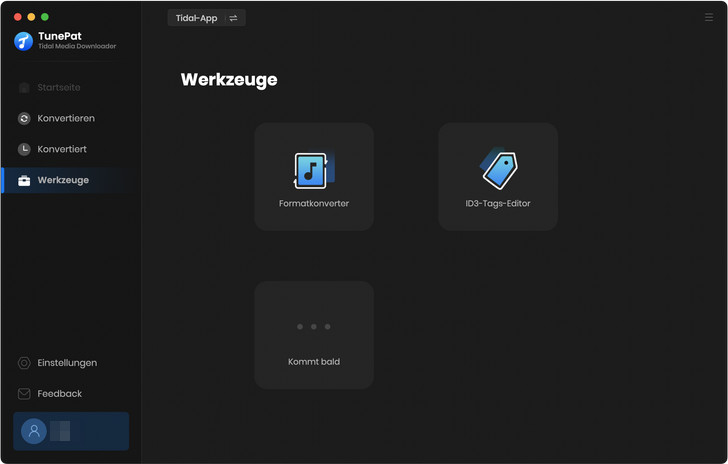
Das Tool Formatkonverter unterstützt die Konvertierung von Audioformat. Klicken Sie zunächst auf + Hinzufügen, um eine lokale Audiodatei von Ihrem Mac auszuwählen. Klicken Sie dann auf Konvertieren, um es im gewünschten Format umzuwandeln. Derzeit werden Audioformate wie MP3, M4A, FLAC, WAV, OGG und AIFF unterstützt.
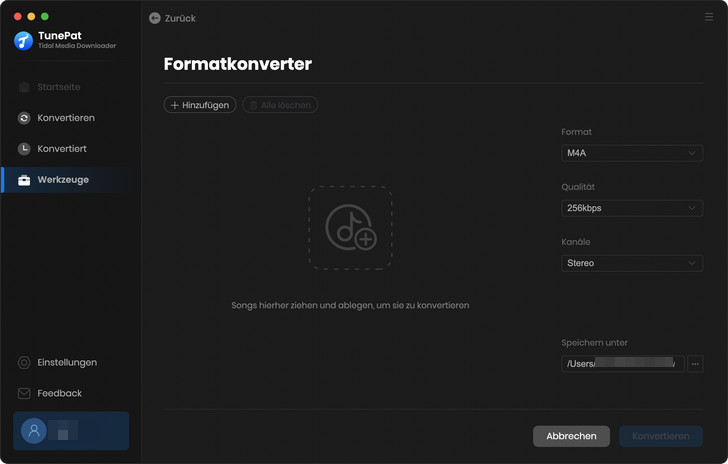
Mit ID3-Tags-Editor können Sie die Tag-Informationen von Songs ändern. Wenn Sie die gewünschten Infos bearbeitet haben, klicken Sie einfach auf Speichern, um die Änderungen vorzunehmen.